
В Excel можете да имате данни за акции и от географско естество. Лесно е да въвеждате текст в клетка и да го конвертирате в тип данни "Акции" или типа данни "География". Тези два типа данни се считат за свързани типове данни, тъй като имат връзка към онлайн източник на данни. Тази връзка ви позволява да изтеглите богата, интересна информация, с която можете да работите и да обновявате.
Забележка: Ако Excel разпознава това, което въвеждате, като търгуван финансов инструмент или географско местоположение, той предлага да зададете свързания тип данни за вас (Акции или География).
За да откриете какви други типове данни са налични, вижте Какви типове свързани данни са налични в Excel?
Забележка: Типовете данни "Акции" и "География" са достъпни само заMicrosoft 365 или за тези с безплатен акаунт в Microsoft. Трябва също да имате добавен английски, френски, немски, италиански, испански или португалски език за редактиране Office предпочитанията за езика.
Акции
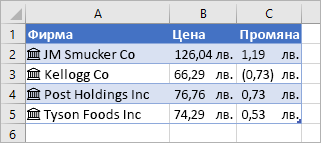
В горната картина клетките с имена на фирми в колона A съдържа данни от тип "Акции". Знаете това, защото те имат тази икона: 
Търсите лесен начин да получите исторически финансови данни? Опитайте функцията STOCKHISTORY.
География
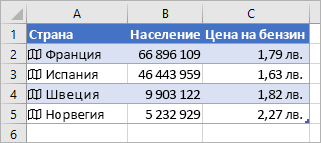
В този пример колоната A съдържа клетки, които са от тип данни "География". Иконата 
-
Въведете някакъв текст в клетките. Ако искате информация за акции, въведете във всяка клетка символ за отметка, име на фирма или фонд. Ако искате географски данни, въведете име на страна, провинция, територия или град във всяка клетка.
-
След това изберете клетките.
-
Въпреки че това не е задължително, препоръчваме ви да създадете таблица на Excel. По-късно това ще облекчи изтеглянето на онлайн информацията. За да създадете таблица, отидете на Вмъкване >таблица.
-
Когато клетките все още са избрани, отидете в раздела Данни и след това щракнете върху Акцииили География.
-
Ако Excel съвпадение между текста в клетките и нашите онлайн източници, той ще преобразува текста ви в типа данни "Акции" или "География". Ще разберете, че са конвертирани, ако имат тази икона за акции:


-
Изберете една или повече клетки с типа данни и ще се появи бутонът Вмъкване

-
Щракнете отново върху бутона Вмъкване на данни, за да добавите още полета. Ако използвате таблица, ето съвет: Въведете име на поле в заглавния ред. Например въведете Промяна в заглавния ред за акции и ще се появи колоната "Промяна в цената".
Забележка: Ако виждате


-
Всеки път, когато искате да получите текущи данни за вашите типове данни, щракнете с десния бутон върху клетка със свързания тип данни и изберете Тип на данните > Обновяване. Това ще обнови клетката, която сте избрали, плюс всички други клетки, които имат същия тип данни.
Какво още можете да направите
Свързаните типове данни се свързват с онлайн източник на данни. Щом конвертирате текст в свързан тип данни, в работната книга се установява връзка с външни данни. По този начин, ако данните се променят онлайн, можете да ги актуализирате, като ги обновите в Excel. За да обновите данните, щракнете с десния бутон върху клетка със свързания тип данни и изберете Тип данни > Обновяване. Това ще обнови клетката, която сте избрали, плюс всички други клетки, които имат същия тип данни.
Ако искате да обновите всички свързани типове данни и всички връзки с данни, които може да са в работната книга (включително заявки, други връзки с данни и обобщени таблици), изберете Данни > Обнови всички или натиснете Ctrl+Alt+F5.
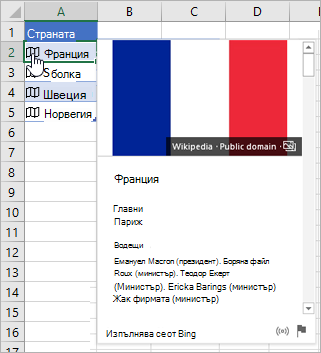
След като конвертирате текста в свързан тип "Акции" или "География", в клетката ще се появи икона. Щракнете върху иконата, за да видите картата. Картата показва списък с полета и съответните стойности. В зависимост от данните, може да има множество двойки поле/стойност, които можете да видите и с които да работите.
Например в тази картина е показана картата за Франция. Capital е едно от наличните полета за Франция. А Париж е стойността на това поле. Leader(s) е друго поле, а имената на лидери са стойностите му.
Ако искате да видите още двойки поле/стойност, превъртете картата надолу.
Ако сте любопитни откъде идват полетата и стойностите, ще забележите бележката "Powered by" в долната част на картата.
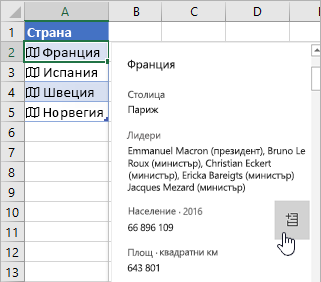
Можете също да добавяте полета от картички. Когато картата е отворена, поставете курсора над поле. След това щракнете върху бутона Извличане 
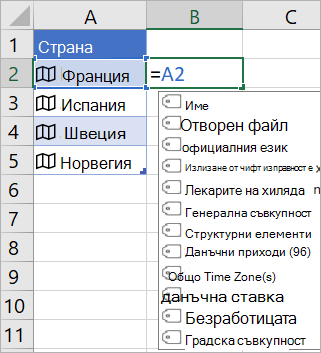
Възможно е и да пишете формули, които използват стойностите за типовете данни "Акции" и "География". Това може да е полезно, ако вашите данни не са в таблица. Например въведете =A2 и след това Excel ще се появи менюто "Автодовършване", което ви показва наличните полета за "Франция". Можете също да въведете "точка", например: =A2. и това ще покаже и менюто. Как да пишем формули, препращащи към типове данни.
Имате нужда от помощ за свързани типове данни?
Получаване на валутен обменен курс
Как да пишете формули, които се обръщат към типове данни
ЧЗВ и съвети за свързаните типове данни
Какви типове свързани данни са налични?










